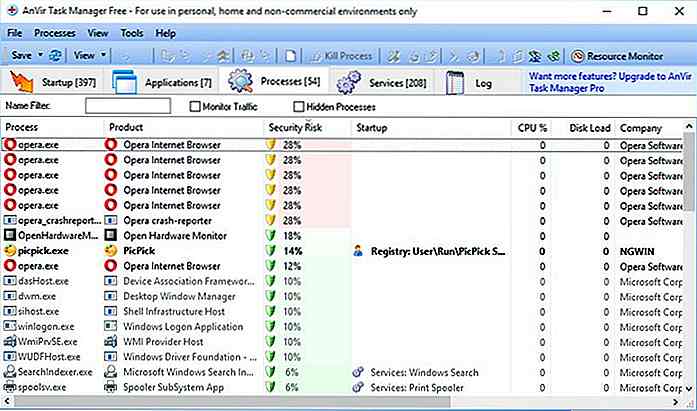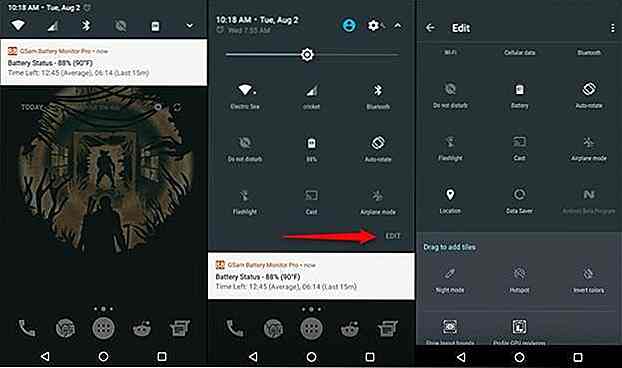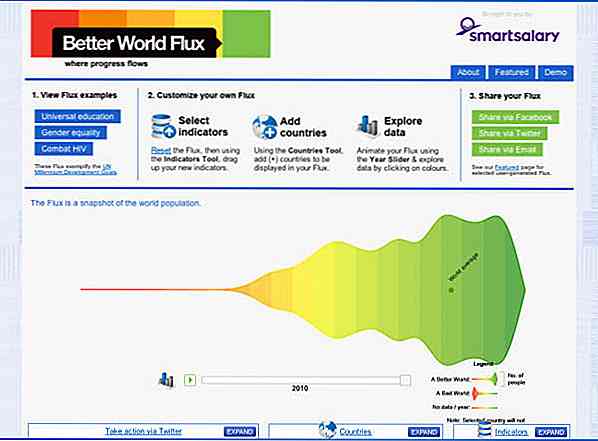it.hideout-lastation.com
it.hideout-lastation.com
Importa o Esporta le tue password direttamente da Google Chrome
Coloro che hanno utilizzato il browser Chrome di Google sono a conoscenza della funzione di salvataggio della password che può essere utilizzata per la funzione di riempimento automatico del browser . Tuttavia, lo sapevate che è possibile importare o persino esportare le password dal browser stesso?
Ecco come puoi abilitare la funzione:
- Apri il browser Chrome e digita
chrome://flags/#password-import-exportnella barra degli indirizzi. Premendo il tasto "Invio", verrai indirizzato alla pagina delle bandiere di Chrome. - Scegli l'opzione "Abilita" dal menu a discesa. Al termine, Chrome ti chiederà di riavviare il browser. Fare clic su " Riavvia ora" per riavviare il browser.

- Apri il gestore password di Chrome immettendo
chrome://settings/passwordso passando attraverso il menu "Impostazioni" e facendo clic sull'opzione "Gestisci password" disponibile nelle Impostazioni avanzate.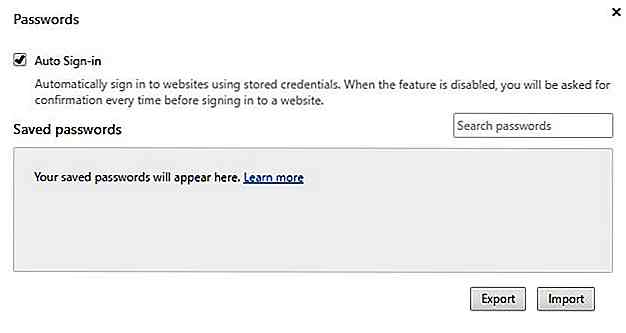
- Per esportare il tuo elenco di password, fai semplicemente clic sul pulsante "Esporta" . Apparirà una finestra che ti chiederà di inserire la password del tuo account utente. Dopo aver inserito la password, verrà visualizzata una finestra "Salva" .
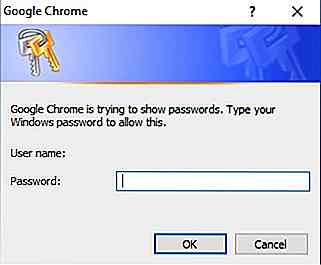
- Il browser salverà automaticamente l'elenco delle password come un semplice file "Testo CSV" . Da lì, puoi importare tutte le password in un gestore di password che supporta le importazioni "Csv" .
- Per coloro che stanno cercando di importare le password, è sufficiente fare clic sul pulsante "Importa" . A differenza delle password di esportazione, Chrome non ti chiederà la password del tuo account utente. Apri semplicemente il file "Csv" che contiene la tua password e Chrome farà il resto.
Una cosa importante da notare sull'esportazione delle password con questo metodo è che Chrome creerà un elenco di password in testo normale . Una volta che hai finito di importare le password in un gestore di password, potresti voler eliminare immediatamente il file per impedire a chiunque di inciamparvi accidentalmente su di esso.
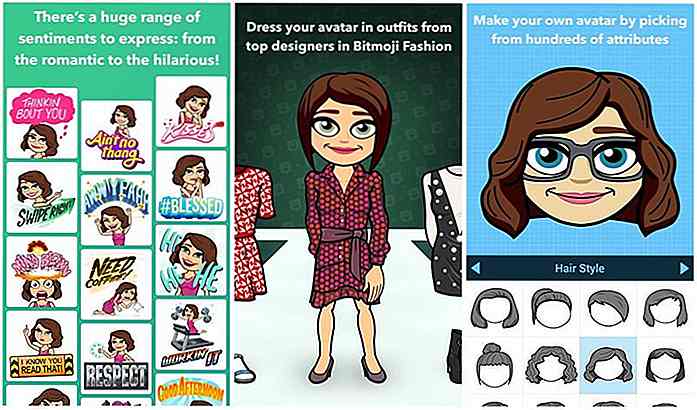
10 strumenti per creare Emoji personalizzati
Gli emoji sono una parte essenziale della nostra conversazione digitale, aggiungendo emozioni ed espressioni ai nostri noiosi messaggi. Le persone trovano così tanti modi intelligenti per usare gli emoji, tuttavia, potrebbe ancora arrivare un momento in cui non troverai l'emoji giusto per esprimere i tuoi veri sentimenti .

Designer e artisti hanno una lunga storia di sperimentazioni con il movimento, effetti e diversi tipi di illusioni con l'obiettivo di aggiungere un ulteriore livello al loro lavoro. Il movimento op art ha iniziato a utilizzare le illusioni ottiche negli anni '60 per dare l'impressione del movimento

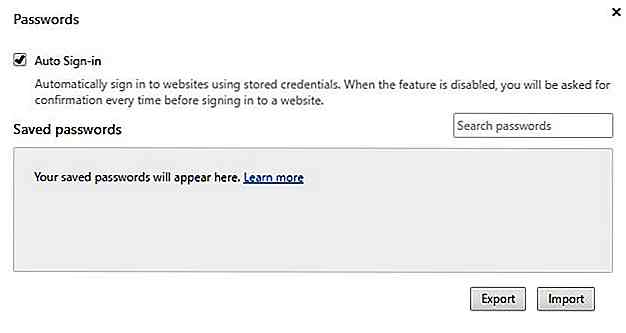
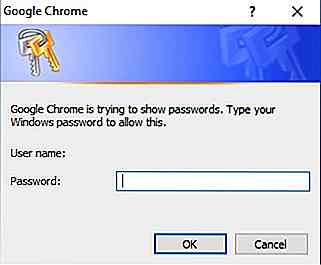
![10 caratteristiche di Viber che devi sapere [Android]](http://hideout-lastation.com/img/tech-design-tips/253/10-viber-features-you-need-know.jpg)